通过VNC连接Ubuntu 18.04的远程桌面(Ubuntu 18.04开启远程桌面连接),非常简单。但是有小伙伴咨询如何使用微软的远程桌面连接MSTSC(Microsoft terminal services client)来连接Ubuntu 18.04的远程桌面。
开始我想,为什么会有这种需求呢?微软的MSTSC就这么好用吗?跨系统连接应该会有问题吧?
然后我去搜了一下,发现确实挺简单的,在Ubuntu 18.04之前的版本中,仅需要一条命令即可完成安装,命令如下:
apt-get install xrdp
但是我试了一下,发现一直无法成功登录,并且原因未明。

参考网上的方法,查看日志后,发现xRDP的xorgxrdp组件没有工作。
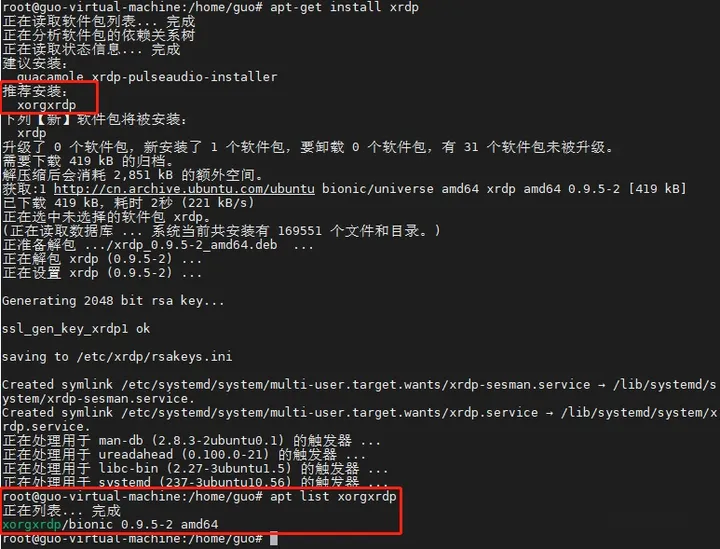
原来,在安装xRDP时,他只是推荐安装包的安装xorgxrdp包,而没有自动安装,导致系统缺少xorgxrdp包而运行异常。
而如果要安装xorgxrdp包,又缺少必要的依赖关系。
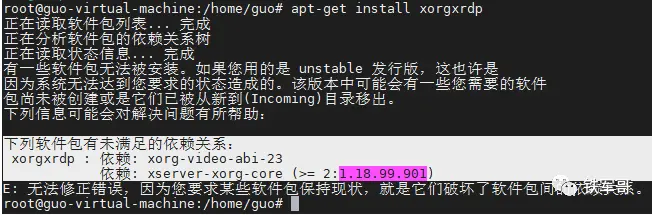
所以,我们把依赖组件安装好,再执行安装命令就没有问题了。
apt-get install -y xorg-video-abi-23 xserver-xorg-coreapt-get install -y xorgxrdpapt-get install -y xrdp

查看设备监听端口信息:
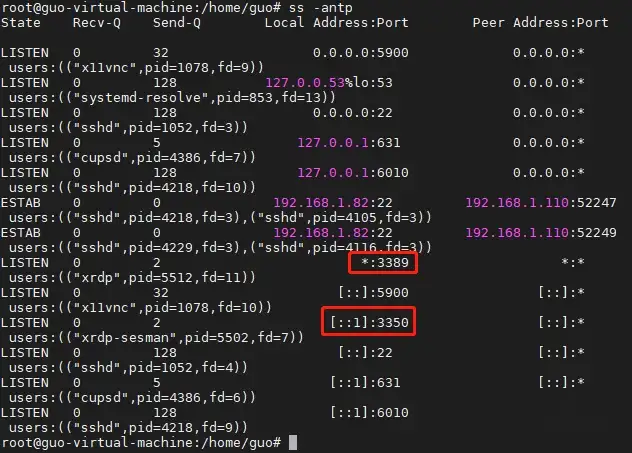
可以看到端口运行正常,尝试连接一下。
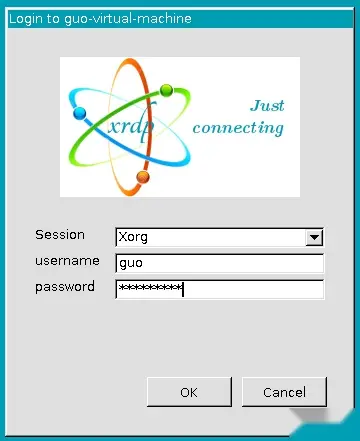
发现远程桌面对话框闪退,这个问题好解决,需要在控制台注销已登录用户。
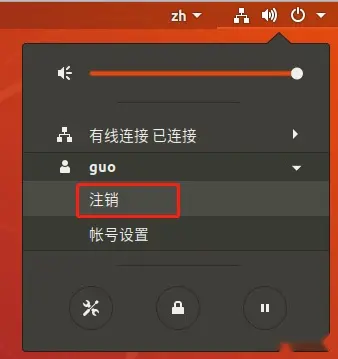
注销之后再登录一下。
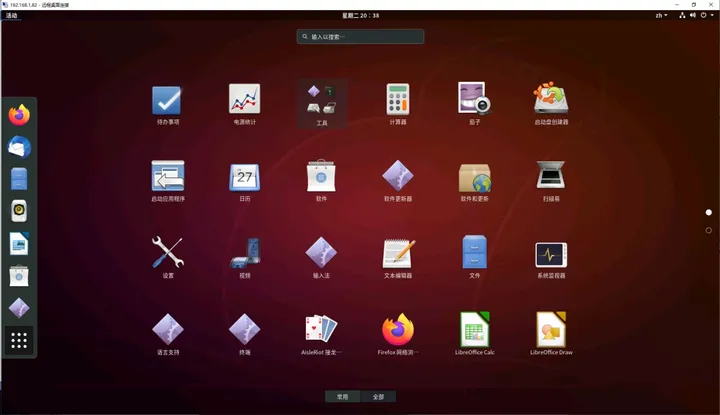
OK,连接成功。

查看连接信息,竟然还是通过IPv6连接的。
然后我测试了一下远程复制文件,在尝试从Ubuntu拷贝到本地时,资源管理器卡死;在尝试从本地拷贝到Ubuntu时,对端不能识别MSTSC的粘贴板。
当然,如果你不想每次登陆的时候都在那个xRDP的对话框输如账号密码,也可以使用MSTSC自带的保存凭据选项。在远程桌面连接的对话框中,点击左下角的“显示选项”。
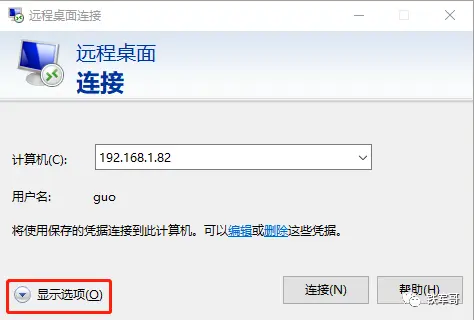
展开之后,输入用户名信息,并勾选“允许我保存凭证”,再点击“连接”。
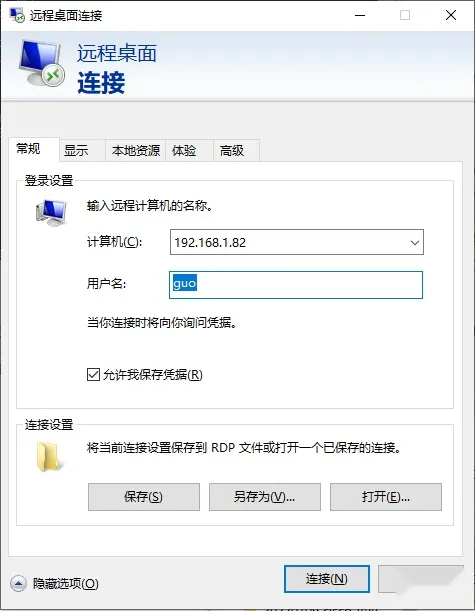
在凭据页面,输入对应的账号密码信息,点击“确定”,就可以了。
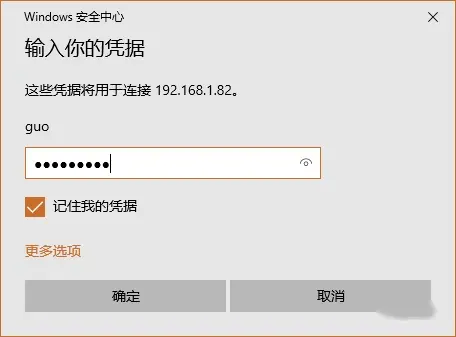
然后就可以使用MSTSC直接登陆了,好像也很简单的样子。
推荐本站淘宝优惠价购买喜欢的宝贝:
本文链接:https://hqyman.cn/post/6487.html 非本站原创文章欢迎转载,原创文章需保留本站地址!
休息一下~~



 微信支付宝扫一扫,打赏作者吧~
微信支付宝扫一扫,打赏作者吧~